휴대폰 또는 PC에서 줌 프로필 사진을 제거하는 방법

Zoom 프로필 사진을 제거하는 방법과 그 과정에서 발생할 수 있는 문제를 해결하는 방법을 알아보세요. 간단한 단계로 프로필 사진을 클리어하세요.
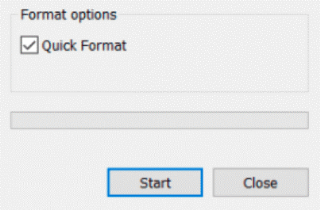
당신은 계속 마십시오 데이터의 백업을 외장 하드 드라이브에? 바라건대, 당신은 할 수 있습니다. 데이터를 안전하게 유지 하는 지능적인 방법 입니다. 그러나 외장 드라이브가 손상되면 어떻게 될까요?
걱정하지 마십시오. 하드 드라이브를 다시 포맷하고 액세스할 수 있도록 만들 수 있지만 데이터는 어떻습니까? 다시 말하지만 걱정할 것이 없습니다. 그 데이터도 복구할 수 있습니다. 하지만 어떻게?
이 게시물에서는 드라이브를 다시 포맷 하고 포맷된 하드 드라이브에서 데이터를 복구 하는 방법에 대해 설명합니다 .
그러나 그 전에 서식이 무엇인지 알아 보겠습니다.
하드 드라이브를 포맷한다는 것은 무엇을 의미합니까?
하드 드라이브를 포맷한다는 것은 드라이브의 모든 데이터를 삭제하고 새 파일 시스템을 만드는 것을 의미합니다. 일반적으로 하드 드라이브 미디어에 액세스할 수 없거나 오류가 있는 경우 포맷이 필요합니다.
외장 드라이브를 다시 포맷하는 방법은 무엇입니까?
Windows 및 Mac에서 하드 드라이브를 다시 포맷하는 것은 간단합니다. Windows에서 드라이브 를 포맷하는 방법을 배우려면 아래 단계를 따르십시오.
참고: 데이터를 복구하고 싶기 때문에 실제 파일을 유지하는 조직 구조만 삭제하므로 빠른 포맷을 수행합니다. 빈 상자를 던지고 내용을 보관하는 것과 같습니다.
외장 하드 드라이브 Windows 10 재포맷
1. 하드 드라이브를 연결하고 Windows에서 인식할 때까지 기다립니다.
2. 파일 탐색기 실행 > 이 PC
3. 외장 드라이브 찾기 > 마우스 오른쪽 버튼 클릭 > 포맷 선택
4. 빠른 포맷 상자를 선택했는지 확인하십시오 . 여기서 실수하면 모든 데이터가 손실됩니다.
5. 프로세스를 시작하려면 시작을 클릭하고 프로세스가 완료될 때까지 기다립니다.
완료되면 데이터를 덮어쓸 수 있고 이전 데이터를 복구하지 못할 수 있으므로 디스크에서 작업을 수행하지 마십시오.
외장 하드 드라이브 Mac 재포맷
참고: 하드 드라이브를 포맷하면 모든 데이터가 지워지므로 중요한 파일은 백업하는 것이 좋습니다.
1. 외장 드라이브 연결
2. 응용 프로그램 폴더 > 유틸리티 > 디스크 유틸리티를 엽니다.
3. 다시 포맷하려는 외부 드라이버를 찾습니다.
4. 지우기를 선택하고 클릭하십시오.
5. 화면의 지시에 따라 exFat을 선택합니다. Windows와 Mac 모두 이 파일 형식을 지원하므로 권장합니다.
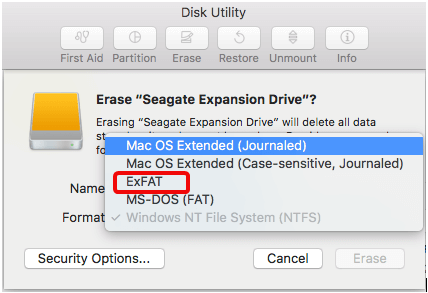
6. 지우기를 클릭합니다. 완료되면 데이터 복구 가능성이 줄어들므로 작업을 수행하지 마십시오 .
포맷된 하드 드라이브 Windows 10 및 Mac에서 데이터를 복구하는 방법
외장 하드 드라이브를 다시 포맷한 후에는 타사 데이터 복구 소프트웨어 를 사용하여 데이터를 복구해야 합니다. 여기에서 Windows와 Mac 모두에서 데이터를 복원하는 최고의 데이터 복구 앱을 모집합니다. 아래 나열된 모든 프로그램은 가능한 한 많은 데이터를 복원하는 데 도움이 됩니다.
따라서 지체하지 않고 더 자세히 읽고 최고의 데이터 복구 소프트웨어에 대해 알아 보겠습니다.
1. 스텔라 데이터 복구 소프트웨어
이 데이터 복구 앱을 사용하면 Windows와 Mac 모두에서 사용할 수 있는 재포맷된 하드 디스크에서 데이터를 복구할 수 있습니다. 이 소프트웨어는 모든 주요 파일 유형 및 형식을 복구하는 데 도움이 됩니다. 또한 파일을 저장하기 전에 미리 볼 수 있으며 포맷된 미디어에서 모든 종류의 데이터를 검색할 수 있습니다.
그럼에도 불구하고, 단 3단계만 거치면 백업을 잊어버린 데이터를 복구할 수 있습니다. 스텔라를 사용하려면 다음 단계를 따르세요.
1. 제품을 다운로드, 설치 및 실행합니다.
2. 복구할 데이터 유형을 선택합니다.
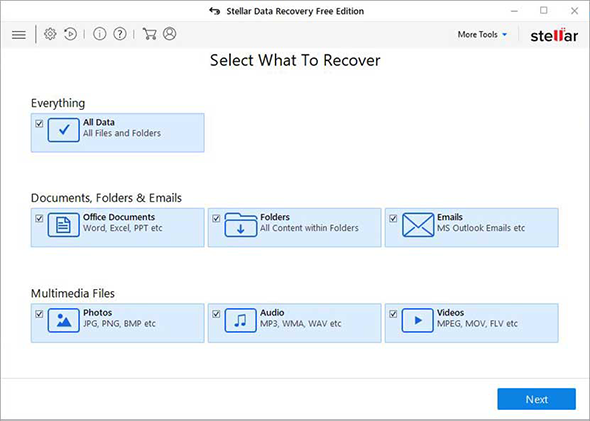
3. 폴더 위치 또는 드라이브 볼륨을 선택하고 스캔을 클릭합니다.
4. 프로세스가 완료되면 복구할 파일을 선택하고 복구를 클릭하여 복구된 데이터를 저장합니다.
팁 : 데이터를 복구할 때 데이터 복구 가능성을 줄이기 위해 데이터를 복구하는 동일한 디스크에 저장하지 마십시오.
2. EaseUS 데이터 복구
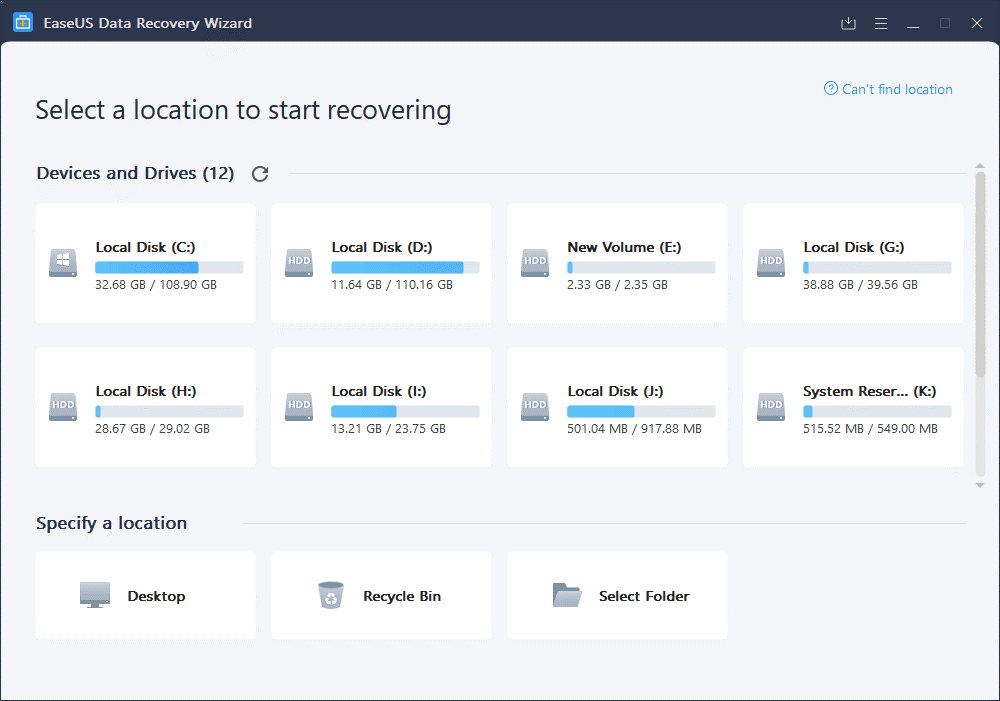
이 복구 도구는 Mac 및 Windows와 호환되며 포맷, 삭제 등과 같은 100가지 이상의 실제 데이터 손실 시나리오를 제공합니다. 외장 드라이브, 하드 디스크 등. 또한 더 많은 데이터를 복구하는 데 도움이 되는 다양한 스캔 모드를 제공합니다. 빠른 스캔은 이름에서 알 수 있듯이 더 철저하고 시간이 많이 소요되는 반면 빠른 스캔은 더 짧은 시간이 걸립니다. 뿐만 아니라 EaseUS를 사용하면 스캔이 진행되는 동안에도 데이터를 복구할 수 있습니다. 스캔 중에 찾고 있던 데이터를 찾으면 복구하고 시간을 절약할 수 있습니다. 게다가 EaseUS는 사진 및 비디오 복구 도구로도 작동합니다. 이것은 이 복구 소프트웨어를 사용하는 것을 의미합니다. 손상, 손상, 손상 및 손상된 MP4, MOV 비디오, 사진 등을 복구할 수 있습니다.
데이터를 복구하려면 제품을 설치하고 파일 형식, 디스크 볼륨을 선택하고 스캔하고 데이터를 검색하십시오.
3. Recuva – 데이터 복구 도구
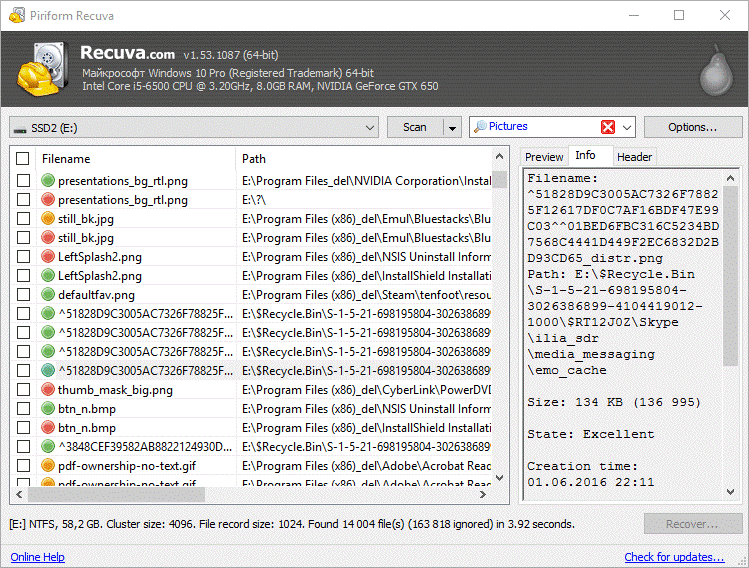
Piriform Recuva Professional에서 제공하는 것은 Windows에서만 사용할 수 있습니다. 그것을 사용하여 이미지, 문서, 음악, 이메일 및 기타 손실된 파일 형식을 복구할 수 있습니다. 또한 손상되거나 새로 포맷된 드라이브에서 파일을 복구하는 데 도움이 됩니다. 재포맷된 하드 디스크에서 상당한 양의 데이터를 검색하려면 정밀 스캔을 사용하는 것이 좋습니다. 이 고급 정밀 검사는 삭제된 모든 파일의 흔적을 찾고 복구하는 데 도움이 됩니다.
이러한 도구를 사용하면 Windows 10 및 Mac에서 다시 포맷된 하드 디스크에서 데이터를 쉽게 복구할 수 있습니다. 이 외에도 외장 드라이브가 손상되었을 때 데이터 손실을 방지하려면 여러 백업을 유지 하거나 클라우드 저장소를 사용 하는 것이 좋습니다 . 이렇게 하면 디스크가 손상된 경우에도 데이터에 액세스하는 데 도움이 됩니다. 이 기사가 유용하기를 바랍니다. 의견 섹션에서 사용한 도구와 이유를 알려주십시오.
Zoom 프로필 사진을 제거하는 방법과 그 과정에서 발생할 수 있는 문제를 해결하는 방법을 알아보세요. 간단한 단계로 프로필 사진을 클리어하세요.
Android에서 Google TTS(텍스트 음성 변환)를 변경하는 방법을 단계별로 설명합니다. 음성, 언어, 속도, 피치 설정을 최적화하는 방법을 알아보세요.
Microsoft Teams에서 항상 사용 가능한 상태를 유지하는 방법을 알아보세요. 간단한 단계로 클라이언트와의 원활한 소통을 보장하고, 상태 변경 원리와 설정 방법을 상세히 설명합니다.
Samsung Galaxy Tab S8에서 microSD 카드를 삽입, 제거, 포맷하는 방법을 단계별로 설명합니다. 최적의 microSD 카드 추천 및 스토리지 확장 팁 포함.
슬랙 메시지 삭제 방법을 개별/대량 삭제부터 자동 삭제 설정까지 5가지 방법으로 상세 설명. 삭제 후 복구 가능성, 관리자 권한 설정 등 실무 팁과 통계 자료 포함 가이드
Microsoft Lists의 5가지 주요 기능과 템플릿 활용법을 통해 업무 효율성을 40% 이상 개선하는 방법을 단계별로 설명합니다. Teams/SharePoint 연동 팁과 전문가 추천 워크플로우 제공
트위터에서 민감한 콘텐츠를 보는 방법을 알고 싶으신가요? 이 가이드에서는 웹 및 모바일 앱에서 민감한 콘텐츠를 활성화하는 방법을 단계별로 설명합니다. 트위터 설정을 최적화하는 방법을 알아보세요!
WhatsApp 사기를 피하는 방법을 알아보세요. 최신 소셜 미디어 사기 유형과 예방 팁을 확인하여 개인 정보를 안전하게 보호하세요.
OneDrive에서 "바로 가기를 이동할 수 없음" 오류를 해결하는 방법을 알아보세요. 파일 삭제, PC 연결 해제, 앱 업데이트, 재설정 등 4가지 효과적인 해결책을 제공합니다.
Microsoft Teams 파일 업로드 문제 해결 방법을 제시합니다. Microsoft Office 365와의 연동을 통해 사용되는 Teams의 파일 공유에서 겪는 다양한 오류를 해결해보세요.








